Compressione della gamma dinamica: guida per studenti delle superiori per foto migliori
Hai mai guardato una foto e pensato: "Perché le aree scure sembrano troppo in ombra o i punti luminosi troppo sbiaditi?". Questo è un problema comune che i fotografi affrontano quando le loro immagini presentano un'ampia gamma di aree chiare e scure. Per fortuna, esiste una soluzione: compressione della gamma dinamica! È uno degli strumenti più interessanti che può aiutarti a migliorare la qualità delle tue foto bilanciando questi estremi. Che tu sia un fotografo in erba o semplicemente qualcuno che ama scattare foto con il telefono, imparare a conoscere la compressione della gamma dinamica può migliorare notevolmente le tue foto. Quindi, continuiamo a leggere e scopriamo di cosa si tratta!
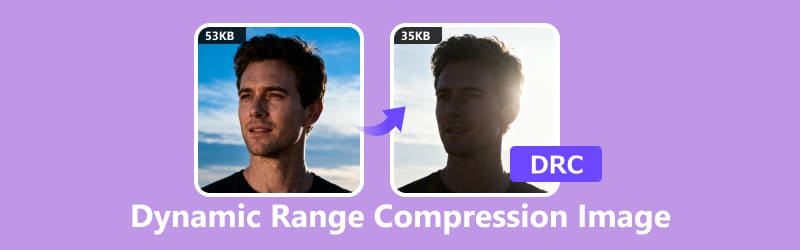
- ELENCO GUIDE
- Parte 1. Che cos'è la compressione della gamma dinamica
- Parte 2. Casi d'uso della compressione della gamma dinamica
- Parte 3. Come utilizzare la compressione della gamma dinamica nelle foto
- Parte 4. Bonus: il compressore di immagini più conveniente
- Parte 5. Domande frequenti
Parte 1. Che cos'è la compressione della gamma dinamica
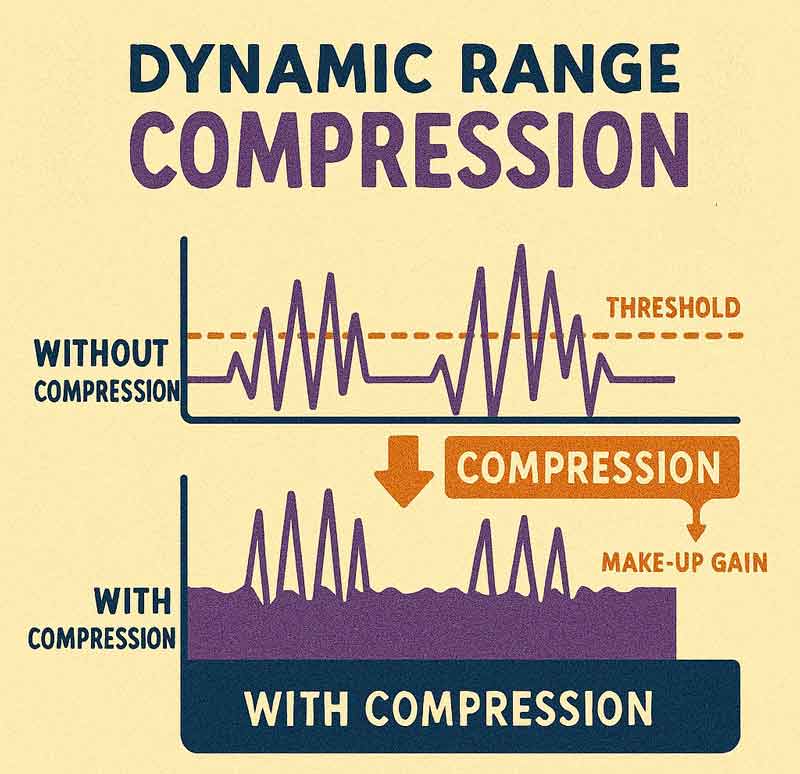
La compressione della gamma dinamica potrebbe sembrare un termine tecnico complicato, ma è piuttosto semplice una volta analizzata. La gamma dinamica è lo spettro emozionale della tua foto e cattura ogni dettaglio, dalle ombre più profonde alle luci più intense. È ciò che conferisce alle tue immagini profondità, drammaticità e quell'irresistibile effetto "wow". Pensa a una foto con la luce del sole che filtra da una finestra mentre la stanza all'interno è buia. Questa grande differenza di luminosità è ciò che chiamiamo "gamma dinamica".
Ora, la compressione della gamma dinamica è una tecnica che riduce questa differenza, rendendo le ombre meno scure e le alte luci meno luminose. L'obiettivo? Assicurarsi che ogni dettaglio nella foto sia visibile e bilanciato, indipendentemente da quanto sia estrema l'illuminazione.
In parole povere, la compressione della gamma dinamica contribuisce a rendere le foto più naturali uniformando i toni. Invece di avere aree dell'immagine troppo scure o troppo luminose per essere viste chiaramente, la compressione della gamma dinamica rende tutto più piacevole per gli occhi.
Parte 2. Casi d'uso della compressione della gamma dinamica
1. Scene ad alto contrasto
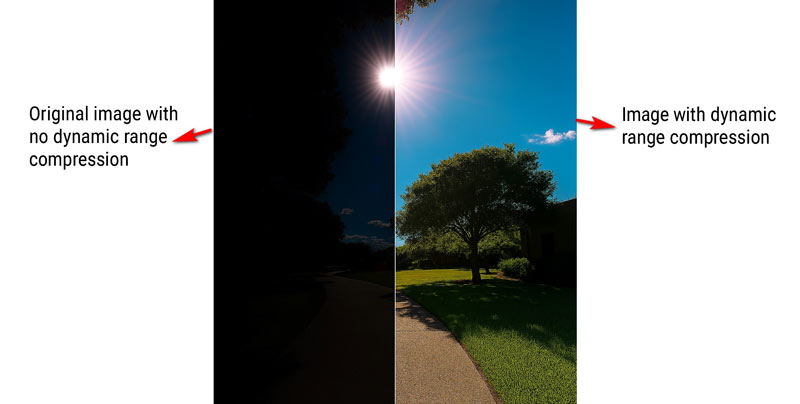
Immagina di scattare una foto in una giornata di sole, con il sole che splende direttamente sulla tua fotocamera. Senza compressione, il cielo potrebbe apparire perfettamente luminoso, ma le aree scure sotto gli alberi o gli edifici potrebbero essere completamente nere, rendendo l'immagine difficile da leggere. La compressione della gamma dinamica può aiutarti a vedere chiaramente sia il cielo che le aree in ombra.
Se ti penti della compressione della gamma dinamica, puoi usare un Ottimizzatore di immagini AI per schiarire l'immagine e renderla più nitida.
2. Fotografia HDR
La fotografia ad alta gamma dinamica (HDR) si basa sulla cattura del massimo dettaglio, sia nelle aree luminose che in quelle scure di una foto. Sebbene l'HDR di solito comporti lo scatto di più immagini con esposizioni diverse e la loro successiva combinazione, la compressione della gamma dinamica viene spesso utilizzata per migliorare ulteriormente queste immagini.
3. Modifica dei ritratti
Quando si scatta un ritratto in interni con una fonte di luce intensa alle spalle del soggetto, si potrebbero ottenere ombre troppo marcate sul suo volto. La compressione della gamma dinamica aiuta ad attenuare le ombre e a mettere in risalto i dettagli dei lineamenti del soggetto senza perdere il contrasto luminoso.
4. Fotografia paesaggistica
Nella fotografia paesaggistica, le scene spesso includono sia cieli luminosi che terreni scuri. Se non si regola la gamma dinamica, alcune parti del cielo potrebbero apparire sovraesposte e il terreno potrebbe apparire sottoesposto. La compressione aiuta a bilanciare i due aspetti in modo che ogni elemento del paesaggio risulti chiaro e nitido.
Parte 3. Come utilizzare la compressione della gamma dinamica nelle foto
Ora che sappiamo cos'è la compressione della gamma dinamica e quando usarla, come applicarla alle nostre foto? Semplifichiamo le cose: seguite questi semplici passaggi e sarete sulla buona strada!
1. Regola le impostazioni della gamma dinamica sulla tua fotocamera
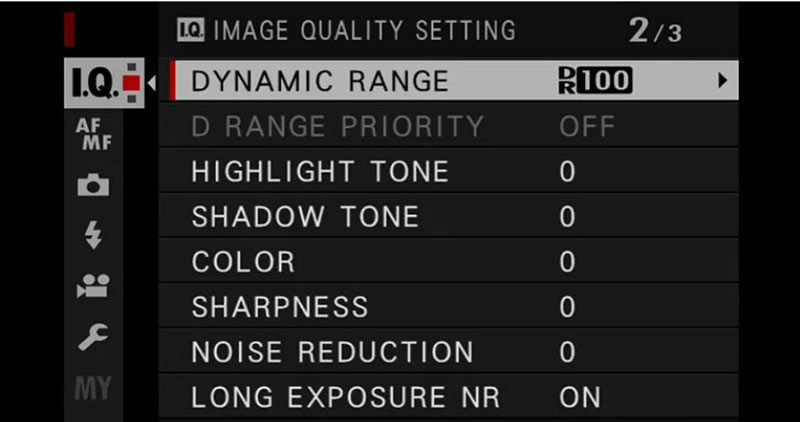
Alcune fotocamere hanno un'impostazione integrata per la compressione della gamma dinamica. Se utilizzi una reflex digitale o una mirrorless, potresti trovare un'opzione "gamma dinamica" o "D-Lighting" nelle impostazioni. Questo ti consente di comprimere automaticamente l'immagine durante lo scatto, così non dovrai preoccuparti di farlo in seguito in fase di editing.
2. Utilizzo del software per la post-elaborazione
Se stai modificando una foto in post-produzione, molti software come Adobe Lightroom o Photoshop dispongono di cursori o opzioni specifici per la compressione della gamma dinamica. Puoi regolare queste impostazioni per far risaltare i dettagli sia nelle aree chiare che in quelle scure della foto.
Ecco come puoi farlo:
• Ombre e luci: Aumentare il cursore delle ombre per far risaltare i dettagli nascosti nelle aree scure e diminuire il cursore delle luci per attenuare i punti luminosi.
• Curva di tono: Regolare la curva tonale in Lightroom può aiutare a comprimere manualmente la gamma dinamica. Appiattendo la curva, si riducono gli estremi tra le parti chiare e scure dell'immagine.
3. Utilizzare un compressore di immagini
Per una soluzione rapida, soprattutto se stai lavorando con una foto sul tuo telefono o computer, usare un compressore di immagini online può essere d'aiuto. Questi compressori riducono automaticamente la gamma dinamica, offrendoti una foto dall'aspetto migliore senza dover armeggiare con impostazioni complesse.
La maggior parte degli strumenti di fotoritocco come Lightroom, Photoshop o persino app gratuite come Snapseed, hanno impostazioni di compressione della gamma dinamica integrate. Ecco un semplice flusso di lavoro che utilizzo:
Apri la tua immagine in un editor
Scegline uno con curva tonale o controlli di esposizione.
Regola luci e ombre
Riduci i punti luminosi, aumenta delicatamente quelli scuri, ed è qui che inizia la magia della compressione. È tutta una questione di equilibrio, profondità e di far risplendere ogni dettaglio.
Utilizzare curve di tono o cursori
Regola con precisione i mezzitoni per evitare che l'immagine risulti piatta.
Controlla l'istogramma
Assicuratevi di non tagliare (perdere dettagli) nelle aree più scure o più luminose.
Esportazione di alta qualità
I formati PEG vanno bene, ma se vuoi davvero usare il formato PNG o TIFF per preservare i dettagli.
Se ottieni il formato immagine che non desideri, puoi convertire TIFF in PNG per ottenere un file immagine trasparente.
Mancia: Sui sistemi Windows 10 con compressione dinamica, è possibile utilizzare strumenti integrati come Foto o Paint 3D per regolazioni di base. Per un maggiore controllo, prova software gratuiti come RawTherapee o GIMP.
Parte 4. Bonus: il compressore di immagini più conveniente
Se stai cercando un modo semplice per comprimere le tue immagini senza la seccatura di installare software, Compressore di immagini online ArkThinker è la scelta migliore! È gratuito, veloce e intuitivo.
Caratteristiche di ArkThinker Image Compressor Online:
• ArkThinker regola automaticamente il contrasto, rendendo più semplice ottenere una foto bilanciata in pochi clic.
• Raggruppa le immagini in un'unica operazione: è un modo intelligente per risparmiare tempo e far procedere le cose.
• Lo strumento garantisce che le immagini mantengano nitidezza e chiarezza dopo la compressione.
• Non sono richieste conoscenze tecniche. Basta caricare l'immagine, regolare le impostazioni se necessario e scaricare il risultato!
Passaggi per utilizzare il compressore di immagini online ArkThinker:
Avvia ArkThinker Image Compressor Online nel tuo browser
Che tu sia seduto alla scrivania o impegnato in più attività contemporaneamente sul tuo telefono, apri semplicemente il browser e vai su Compressore di immagini online ArkThinkerNessun download, nessuna configurazione e accesso immediato direttamente dal web. È pronto quando lo sei tu.
Carica le tue immagini
Clicca il Aggiungi file per iniziare pulsante, oppure diventa un professionista e trascina i tuoi file JPG o PNG direttamente nella casella di caricamento. Puoi caricare fino a 40 immagini in una volta sola: basta che ciascuna non superi i 5 MB per un caricamento fluido. Perfetto per progetti in batch, per la preparazione dei social media o per riordinare la tua libreria fotografica.
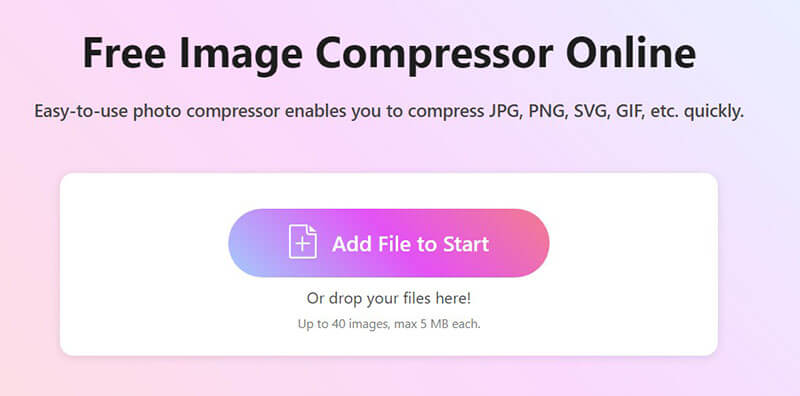
Comprimi le immagini online
La compressione verrà eseguita automaticamente e non saranno necessari ulteriori clic. Una volta completata, avrai due semplici modi per scaricare:
Salva le singole immagini una alla volta cliccando sul pulsante Scarica accanto a ciascuna immagine.
Oppure clicca Scarica tutto per ottenere tutto raggruppato in un ordinato file ZIP
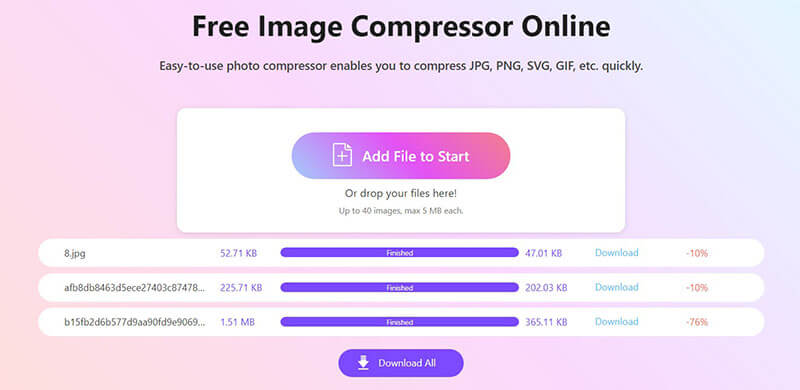
Che tu abbia bisogno di una soluzione rapida per uso personale o che tu stia modificando le foto per un progetto, ArkThinker può semplificare il tuo processo di fotoritocco.
Parte 5: FAQ
Cos'è la gamma dinamica in una fotocamera?
La gamma dinamica di una fotocamera si riferisce alla capacità della fotocamera di catturare sia le parti più chiare che quelle più scure di un'immagine senza perdere dettagli in nessuna delle due estremità. Una fotocamera ad alta gamma dinamica cattura l'intera scena, catturando sia le luci abbaglianti che le ombre profonde per scatti splendidamente bilanciati.
Come funzionano le impostazioni di compressione della gamma dinamica nel fotoritocco?
La compressione della gamma dinamica attenua gli estremi, attenuando le alte luci e accentuando le ombre più scure per creare una foto più bilanciata. Puoi perfezionarla tu stesso con un software di editing o lasciare che strumenti intelligenti come ArkThinker Image Compressor Online facciano il lavoro pesante per te.
Posso utilizzare la compressione dinamica in Windows 10?
Sì, puoi utilizzare la compressione della gamma dinamica in Windows 10 tramite software di fotoritocco o strumenti online. ArkThinker Image Compressor Online, ad esempio, funziona perfettamente su Windows 10, consentendoti di comprimere le immagini senza alcun software speciale.
La DRC è meglio accesa o spenta?
Attiva DRC Se guardi un film a tarda notte, usi le cuffie o vuoi evitare picchi di volume eccessivi, amplifica delicatamente le parti più silenziose e attenua quelle più forti, in modo che tutto suoni al meglio.
Disattiva DRC se desideri un audio cinematografico completo con un'ampia gamma dinamica, ideale per l'home theater o per la visione diurna con buoni altoparlanti.
Cos'è la gamma dinamica nell'audio?
La gamma dinamica è lo spazio tra un sussurro e un ruggito: l'intero spettro sonoro che l'audio può catturare. Un'ampia gamma dinamica significa più contrasto e impatto tra i momenti più deboli e quelli più forti.
La compressione della gamma dinamica è adatta ai film?
Sì, soprattutto se si guarda in un ambiente silenzioso o non si vuole disturbare gli altri. Mantiene esplosioni e sussurri a livelli gestibili. Per un impatto cinematografico completo, però, è meglio disattivarlo.
Conclusione
Per riassumere, compressione della gamma dinamica è una tecnica potente che può rendere le tue foto più raffinate ed equilibrate riducendo il contrasto tra le parti più scure e quelle più chiare. Che tu stia scattando foto in condizioni di scarsa illuminazione o modificando gli scatti in un secondo momento, questo strumento può migliorare significativamente il risultato finale. Per una soluzione rapida, semplice ed efficace, ti consiglio di provare ArkThinker Image Compressor Online. È un modo semplice per migliorare le tue foto senza software complicati. Provalo e scopri la differenza!
Cosa pensi di questo post? Fai clic per valutare questo post.
Eccellente
Valutazione: 4.7 /5 (basato su 476 voti)


